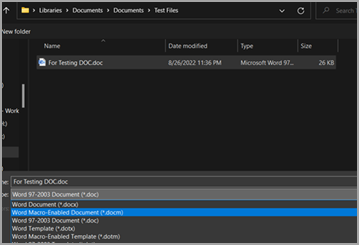Problémy s konvertovaním formátu súboru z .doc na .docx alebo.docm
Ak sa u vás vyskytol niektorý z nižšie uvedených príznakov, postupujte podľa krokov uvedených nižšie a skonvertujte súbory z .doc na .docx a ak zošity (.doc) obsahujú makrá, môžete ich skonvertovať na .docm.
-
Pomalosť pri otváraní zošitov s príponou .doc.
-
Väčší súbor s príponou .doc.
-
Ak používate .doc s makrami a zobrazí sa chyba OLE, ako je to znázornené nižšie.
Poznámka: Pred vykonaním nasledujúcich krokov skontrolujte, či máte kópiu alebo zálohu pôvodných súborov. Po konverzii overte obsah alebo rozloženie všetkých zmien v konvertovanom súbore.
Postup konverzie súborov .doc na .docx
-
Ak chcete potvrdiť, či sú súbory vo formáte .DOC, v Prieskumníkovi si všimnete typ súboru ako Dokument Microsoft Word 97 – 2003, ako je to znázornené nižšie:
-
Otvorte dokument > Prejsť na súbor > Uložiť ako > Prehľadávať – otvorí sa okno nižšie. Uistite sa, že máte správnu cestu k uloženiu zošita > Vyberte položku "Word Dokument (*.docx)" v časti Uložiť vo formáte > Vyberte položku Uložiť.
-
Zavrite a znova otvorte uložený dokument (.docx), aby sa zmeny prejavili. Skonvertovaný dokument nájdete v tom istom priečinku, v akom je typ Dokument Microsoft Word, ako je to znázornené nižšie:
Poznámka: Všimnite si, že veľkosť súboru sa zmenšila takmer 2-krát .doc veľkosti súboru.
Kroky na overenie, či .doc dokumenty obsahujú makrá
-
Najprv musíme overiť, či .doc súbory, ktoré sa pokúšame konvertovať, obsahujú makrá. Ak to chcete overiť, postupujte podľa krokov uvedených nižšie:
-
Otvorenie .doc dokumentu > kartu Vývojár > tlačidlo Vybrať makrá, ako je znázornené nižšie:
-
Otvorí dialógové okno tak, ako je to znázornené nižšie. Ak existujú nejaké makrá, názvy sa zobrazia v tomto okne. "Uložiť" je makro, ktoré sa nachádza v dokumente.
-
Kroky na konverziu .doc (dokumenty povolené makrami) na .docm
-
Otvorte identifikovaný .doc súbor, ktorý obsahuje makrá.
-
Prejdite na položku Súbor > Uložiť ako > Prehľadávať – otvorí sa okno nižšie. Uistite sa, že ste na správnej ceste k uloženiu zošita > Vyberte možnosť "Word Dokument s podporou formátu Marco (*.docm)", ako je znázornené nižšie, a vyberte položku Uložiť.
-
Nový dokument s rovnakým názvom súboru s príponou .docm bude k dispozícii, ako je to znázornené nižšie:
-
Zavrite dokument, aby sa zmeny prejavili. Znova otvorte a overte, či sú makrá spustené podľa očakávaní.